Ako rýchlo vytvoriť značkovú grafiku na propagáciu vášho obsahu: Vyšetrovateľ v sociálnych sieťach
Nástroje Sociálnych Médií / / September 25, 2020
 Potrebujete pre svoj obsah propagačnú grafiku?
Potrebujete pre svoj obsah propagačnú grafiku?
Hľadáte nástroj na ľahké pridanie svojho loga do svojej grafiky?
V tomto článku nájdete objavte, ako rýchlo vytvoriť konzistentne značkovú grafiku pre viac kanálov sociálnych médií naraz.
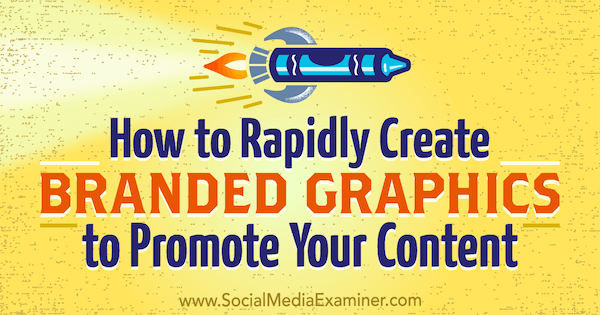
# 1: Zaregistrujte sa pomocou RelayThat
Ak chcete začať s RelayThat, zaregistrujte sa na bezplatný účet, ktorý umožňuje sťahovať päť obrázkov mesačne a vytvárať tri projekty. Ak chcete získať neobmedzené sťahovanie, odstráňte vodoznak RelayThat a ďalšie, ktoré budete musieť upgrade na platený plán.
Pri prvom prihlásení vás program RelayThat spustí s predvoleným projektom a dvoma vzorovými projektmi.
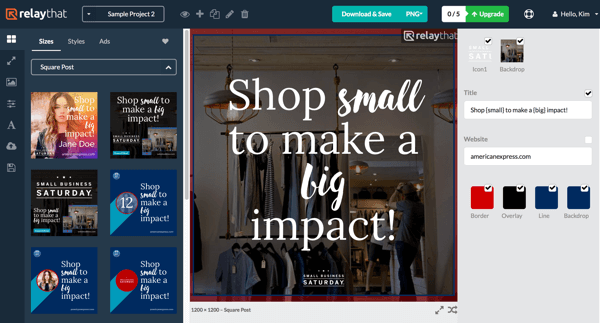
Zľava doprava to umožňujú ikony na paneli nástrojov v hornej časti obrazovky otvorte rozloženie hlavného majetku pre aktuálny projekt a pridať, duplikovať, premenovať alebo odstrániť projekt
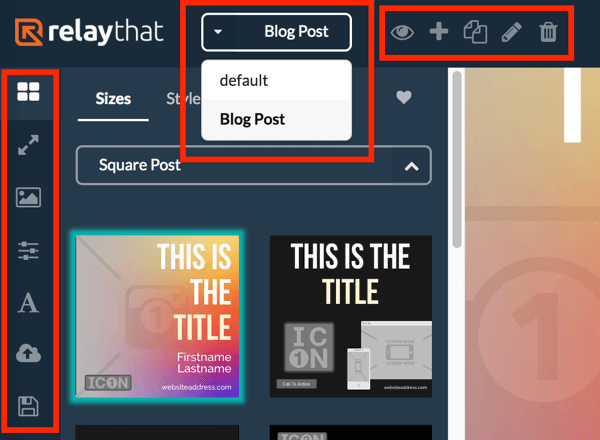
Kliknite na ikonu + v hornej časti obrazovky vytvorte nový projekt. V okne Nový projekt zadajte názov vášho projektu a kliknite na Vytvoriť.
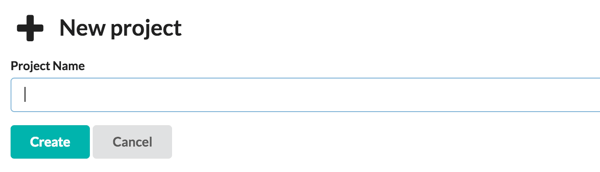
Kliknite na ikonu oka otvoríte hlavné rozloženie pre váš projekt, ktoré obsahuje všetky textové a obrazové prvky.
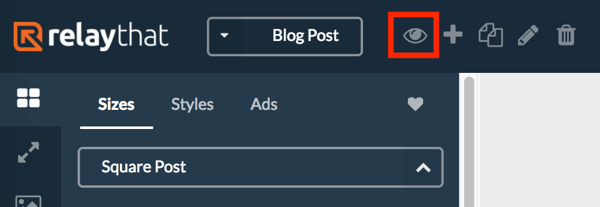
Stred obrazovky zobrazuje hlavné rozloženie projektu a vaše obrázkové a textové prvky sú zobrazené vpravo. RelayThat používa vaše aktíva pridať do hlavného rozloženia, aby sa vyplnili všetky jednotlivé dizajny. Každý dizajn je samozrejme možné upravovať aj samostatne.
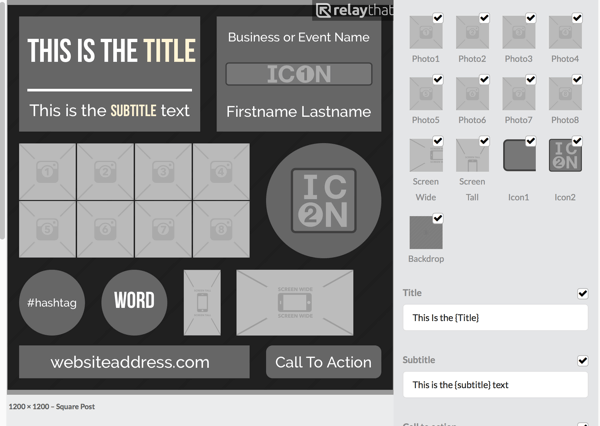
Všimnite si, že všetky aktíva vpravo majú začiarkavacie políčka vedľa nich. Keď začnete pracovať s jednotlivými rozloženiami, môžete zrušiť začiarknutie prvkov, aby ste ich odstránili z návrhu.
# 2: Pridajte do svojho projektu obrazové aktíva
Teraz ste pripravení začať do projektu pridávať všetky obrazové prvky.
Vyberte podklady obrázka
RelayThat ponúka obrazové zdroje v aplikácii vrátane fotografií z bezplatných databáz fotografií, grafických pozadí a prechodov. Ak chcete získať prístup k týmto zdrojom, kliknite na ikonu obrázka v ľavom paneli s ponukami a pomocou vyhľadávacieho poľa vyhľadajte požadovaný obrázok.
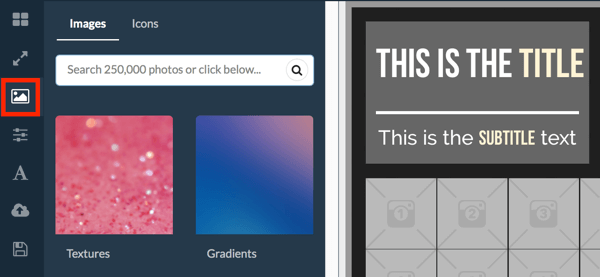
Napríklad ak vytvárate grafiku pre a príspevok v blogu s názvom „Káva po celom svete“, môžete vyhľadať slovo „káva“. Keď ty nájdi fotku chceš použiť, pretiahnite ho do stredového rozloženia alebo knižnica majetku vpravo.
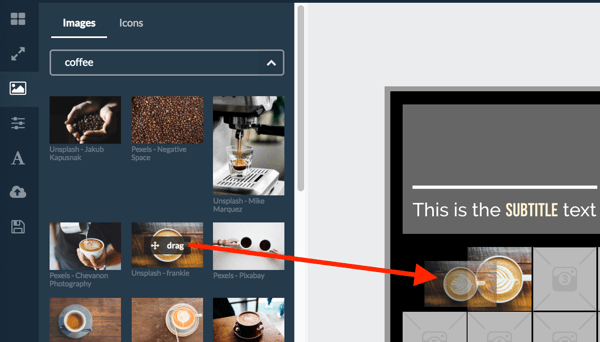
Upozorňujeme, že v rozložení nemôžete presúvať obrázky. Ak chcete nahradiť obrázok v hlavnom usporiadaní, jednoducho potiahnite nový obrázok za starý.
Importujte svoje vlastné obrázky
Ak chcete použiť svoje vlastné obrázky, je ľahké ich importovať do aplikácie RelayThat.
Ak chcete nahrať obrázok, umiestnite kurzor myši na prázdnu miniatúru fotografie vpravo. Potom kliknite na malú ikonu nahrávania cloudu ktorý sa objaví a prejdite na obrázok v počítači. Kliknite na Otvoriť obrázok nahráte.
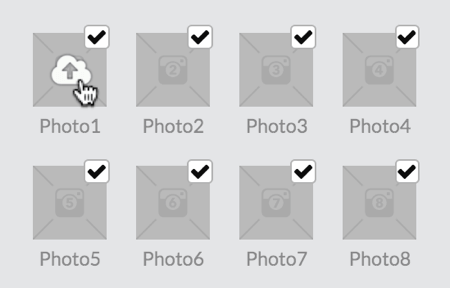
Môžete tiež myšou presuňte fotografie z počítača. Majte na pamäti, že pri načítaní veľkých obrazových súborov môže chvíľu trvať.
Upraviť obrázky
Po pridaní obrázkov do hlavného rozloženia môžete zmeniť ich veľkosť a použiť filter.
Kliknite na obrázok, ktorý chcete upraviť v hlavnom usporiadaní. Potom vľavo, potiahnutím jazdca zobrazenie priblížite na obrázku. Vyberte filter, ktorý chcete použiť k obrázku.
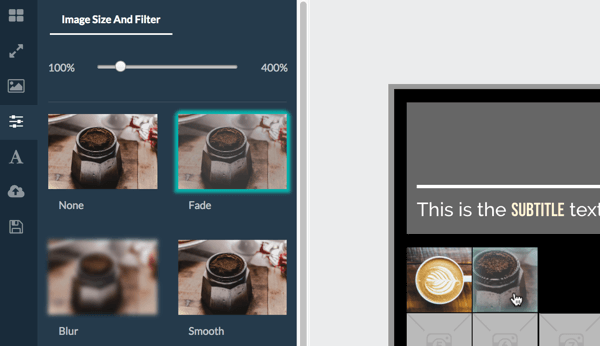
Nahrajte logo
Program RelayThat vám umožňuje nahrať dve logá do knižnice aktív. Vaše logo sa považuje za ikonu použite rozmiestnenie slotov Icon1 a Icon2. Ikona 1 je obdĺžnik a ikona 2 je štvorec, ktorý zapadá do kruhu.
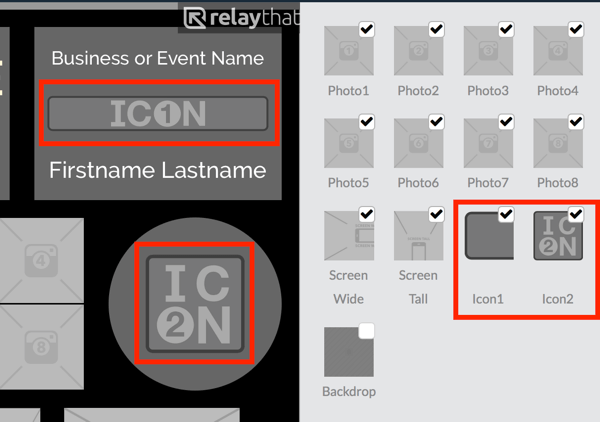
Vyberte miniatúru ikony, ktorá sa najlepšie hodí pre vaše logo a nahraj to tam. Môžete napríklad použiť ikonu obdĺžnika pre svoje logo a ikonu štvorca pre šálku kávy. Pri nahrávaní loga postupujte rovnako ako vyššie.
Vyberte kulisu
Pozadie vášho projektu môže byť čokoľvek, čo sa vám páči: fotografia, textúra alebo prechod. V aplikácii je na výber veľa prvkov. Ak má vaša značka konkrétny štýl kulisy, nahrajte ju podľa popisu vyššie.
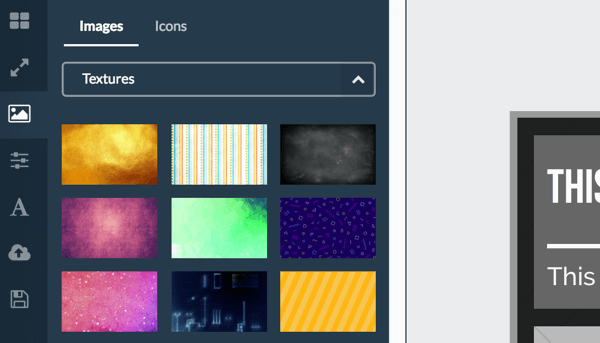
Vyberte Farby rozloženia projektu
Získajte marketingové školenie YouTube - online!

Chcete zlepšiť svoje zapojenie a predaj pomocou YouTube? Potom sa pripojte k najväčšiemu a najlepšiemu zhromaždeniu marketingových odborníkov na YouTube, keď zdieľajú svoje osvedčené stratégie. Dostanete podrobné živé pokyny zamerané na Stratégia YouTube, tvorba videa a reklamy YouTube. Staňte sa marketingovým hrdinom YouTube pre svoju spoločnosť a klientov pri implementácii stratégií, ktoré majú osvedčené výsledky. Toto je živé školiace podujatie online od vašich priateľov v Social Media Examiner.
KLIKNUTÍM SEM PRE PODROBNOSTI - VÝPREDAJ UKONČÍ 22. SEPTEMBRA!Ak ty posuňte sa do dolnej časti zoznamu aktív vpravo, nájdete farby rozloženia projektu. V predvolenom nastavení sú to všetko šedé tóny, ale môžete vyberte si farby vlastnej značky Ak chceš.
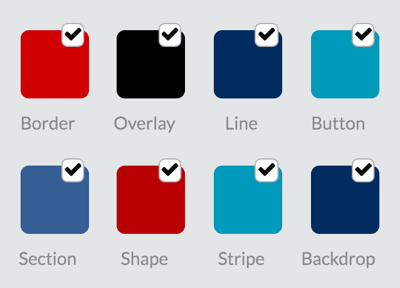
Ak chcete zmeniť farbu diela, kliknite na dielo a zadajte hexadecimálne kódy od sprievodcu značkou alebo vyberte farby z výberu farieb. Keď vyberiete farbu, výber farieb si ju zapamätá, aby ste k nej mali ľahší prístup neskôr.
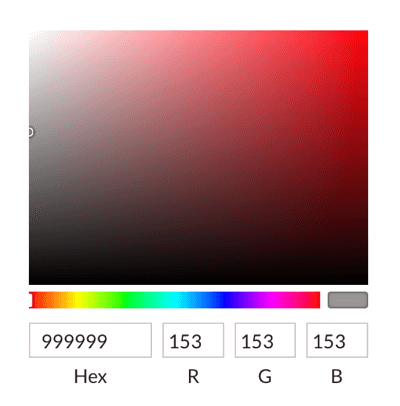
# 3: Zadajte názvy a text svojho projektu
Teraz, keď ste pridali vizuálne prvky, je čas pracovať na názve a zvyšku textu.
Do polí Názov a Podnadpis pridajte názov pre svoj projekt. V príklade nižšie som pridal „Coffee Customs“ ako nadpis a „Around the World“ ako podnadpis.
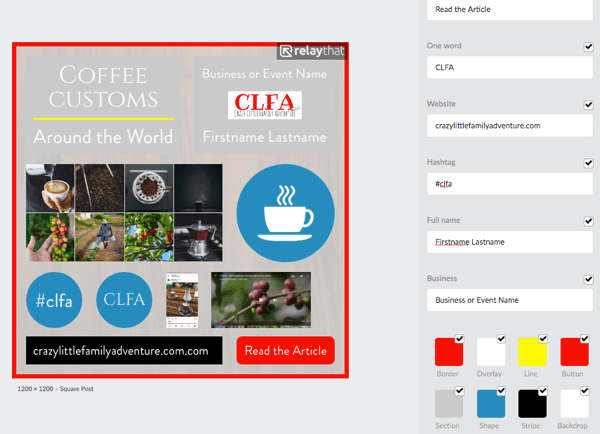
Polia Web, Hashtag a Podnikanie sú samy osebe. Ak vaša firma nepoužíva hashtag, môžete nechať pole s hashtagom prázdne alebo zvážiť jeho pridanie hashtagy do svojich kampaní v budúcnosti. Napríklad som použil iniciály svojho blogu ako hashtag.
Polia Celé meno, Výzva na akciu a Jedno slovo môžu, ale nemusia byť pre vás užitočné. Pre výzvu na akciu v príklade som použil text „Prečítajte si článok“ a pre One Word som pridal iniciály blogu „CLFA“.
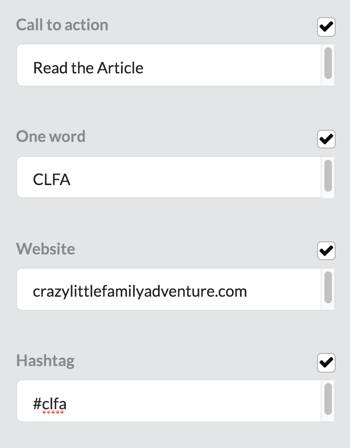
To vyberte písma pre váš text, kliknite na ikonu textu v ľavom menu. Potom môžete vyberte tri písma: primárne, sekundárne a zvýraznené. Zatiaľ si vyberte iba písma svojej značky; pri práci na jednotlivých rozloženiach môžete upravovať konkrétne kombinácie písma.
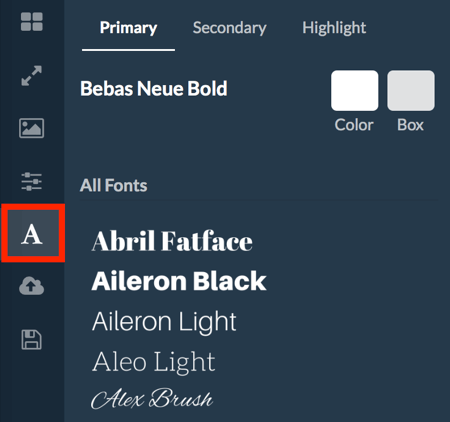
Tip: Písmo, ktoré vyberiete ako zvýraznenie, vám umožní zvýrazniť štýly slov alebo fráz v dizajne. Ak chcete použiť zvýraznené písmo, pridajte okolo príslušného textu zložené zátvorky.
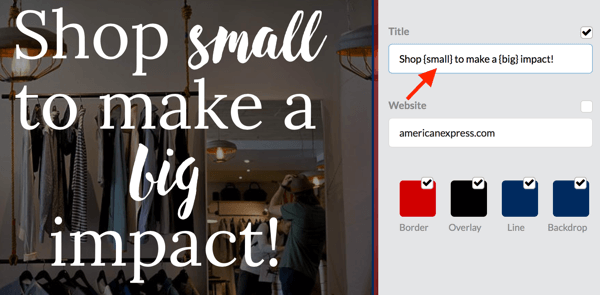
# 4: Vyberte si návrh svojej grafiky
Po nahraní podkladov do hlavného rozloženia projektu je čas zvoliť vzhľad, ktorý chcete použiť pre svoju propagačnú grafiku.
Preskúmajte rôzne rozloženia
Ak chcete zobraziť možnosti rozloženia, kliknite na najvyššie umiestnené tlačidlo v ľavej ponuke. Kliknite na položku Veľkosti preskúmať návrhy grafík rôznych veľkostí, napríklad Square Post, Wide Post, Twitter Header, Obal na Facebooku, Kryt profilu LinkedIn, a viac. Všetky tieto individuálne návrhy sú vopred vyplnené obrázkovými a textovými prostriedkami z hlavného rozloženia projektu.
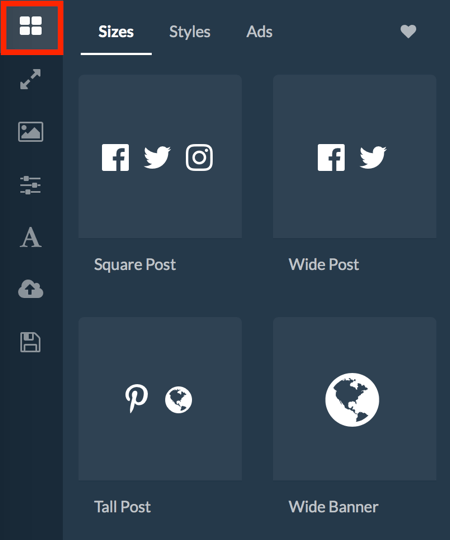
Spočiatku vás možno bude mierne ohromený veľkým počtom možností rozloženia, ale nemusíte sa trápiť. Len vyberte rozloženia, ktoré sa vám najviac páčia, a podľa potreby ich upravte.
Keď vyberiete rozloženie, vpravo sa zobrazia podklady použité v rozložení. Napríklad nie všetky rozloženia majú pole titulkov, takže ak ste rozdelili svoje názov blogu do polí pre nadpis a podnadpis v hlavnom rozložení, stačí do poľa názvu pridať chýbajúcu časť nadpisu.
Zrušte začiarknutie políčok pri všetkých dielach, ktoré nechcete použiť v rozložení.
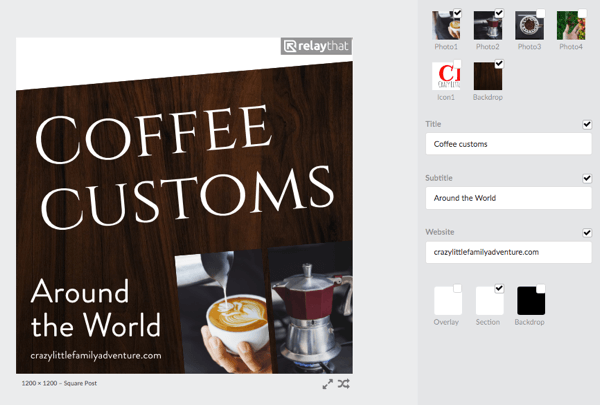
V závislosti od rozloženia bude možno potrebné trochu upraviť obrazové prvky. Napríklad môžete zistiť, že priehľadná verzia vášho loga vám poskytuje väčšiu flexibilitu ako verzia, ktorú ste nahrali s bielym pozadím. Alebo možno fotografia kávových zŕn vytvára v niektorých dizajnoch lepšiu kulisu ako drevená textúra.
Možno budete tiež chcieť zmeniť farbu tvarov v dizajne. Všetky vaše farby sú uložené vo výbere farieb, takže ich vykonávanie je ľahké.
Tip: Každé rozloženie, ktoré vidíte v ľavej ponuke, má ikonu srdca, keď na ňu umiestnite kurzor myši. Kliknutím na ikonu srdca pridáte rozloženie do priečinka obľúbených položiek, ku ktorej získate prístup kliknutím na ikonu srdca na karte v hornej časti karty rozloženia.
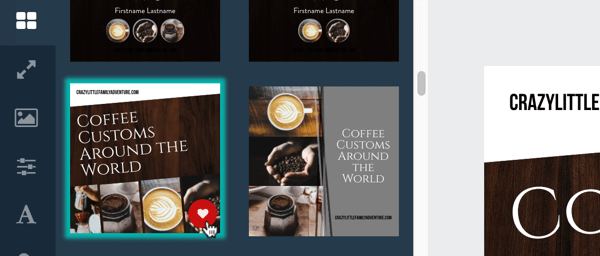
Zmeňte veľkosť a mixujte svoj dizajn
Keď doladíte dizajn, kliknite na druhú ikonu (obojstranná šípka) v ľavej ponuke do zobraziť rôzne možnosti zmeny veľkosti a remixovania pre vami zvolené rozloženie. Táto funkcia uľahčuje vytváranie grafík rôznych veľkostí a podobného štýlu.
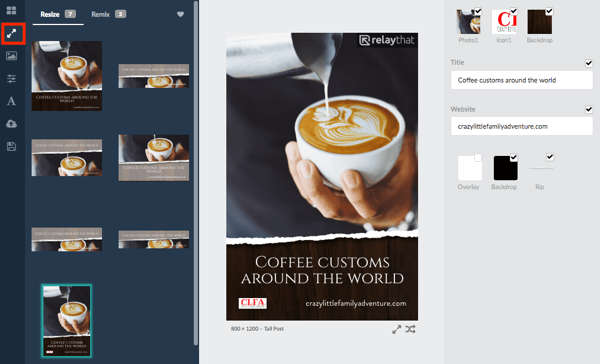
# 5: Stiahnite si svoju grafiku
Keď skončíte s návrhom, môžete si stiahnuť svoju grafiku. Nezabudnite, že ak plánujete zadarmo, získate päť stiahnutí mesačne, takže si musíte byť istý, že dizajn je úplne podľa vašich predstáv.
V predvolenom nastavení sa vaša grafika stiahne ako súbor PNG. Ak si ho chcete stiahnuť ako súbor JPG, vyberte z rozbaľovacej ponuky v hornej časti stránky JPG.
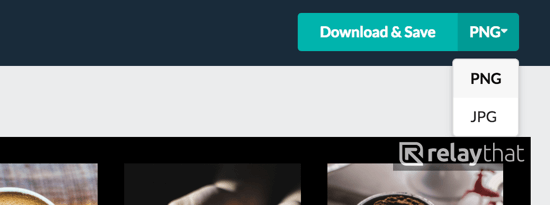
Kliknite na položku Stiahnuť a uložiť na stiahnutie vášho súboru. Proces sťahovania trvá minútu, takže počas sťahovania nezatvárajte prehliadač.
Záver
Program RelayThat umožňuje blogerom a obchodníkom so sociálnymi médiami ľahko vytvoriť viac propagačných grafík naraz. Stačí nahrať svoje obrázkové a textové podklady a aplikácia vopred vyplní všetky návrhové rozloženia svojím obsahom. Dizajny sú dodávané v setoch, takže keď remixujete a zmeníte veľkosť grafiky, budú mať všetky rovnaký štýl.
Co si myslis? Aké typy vizuálov vytvárate na propagáciu svojho obsahu? Použili ste program RelayThat na vytváranie obrázkov blogov a sociálnych médií? Podeľte sa so svojimi názormi v komentároch nižšie.
